我想在Android Studio中将最低SDK版本从API 12更改为API 14。 我已经尝试在清单文件中更改它,即:
<uses-sdk
android:minSdkVersion="14"
android:targetSdkVersion="18" />
我试着重新构建这个项目,但是Android Studio IDE仍然显示出一些错误。我猜想我需要在“项目属性”或类似的地方设置最小SDK,这样IDE才能识别更改,但我找不到在Android Studio中执行此操作的位置。
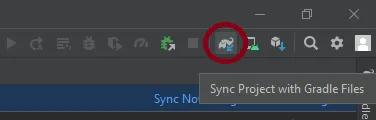
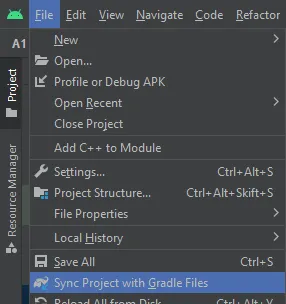
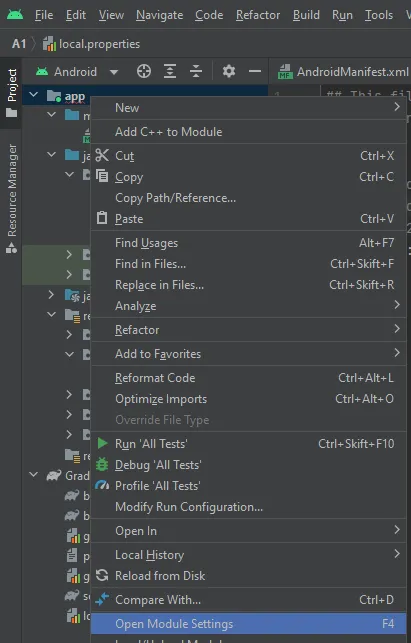
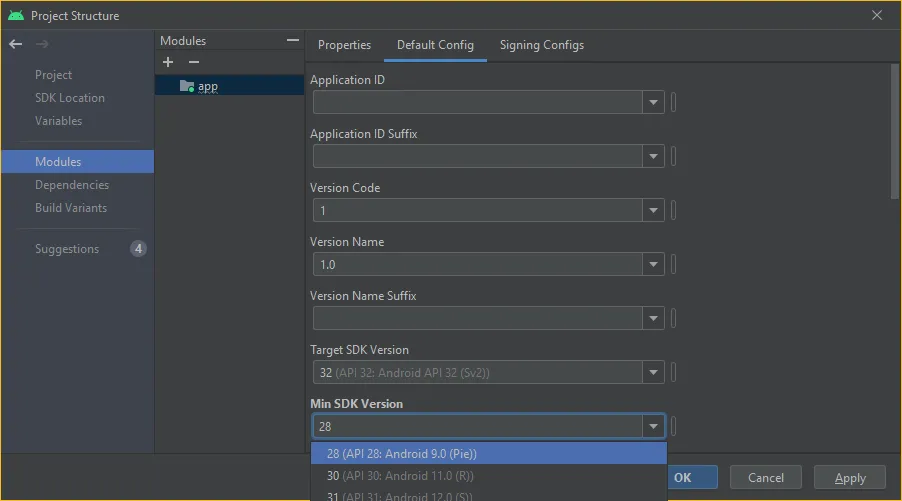
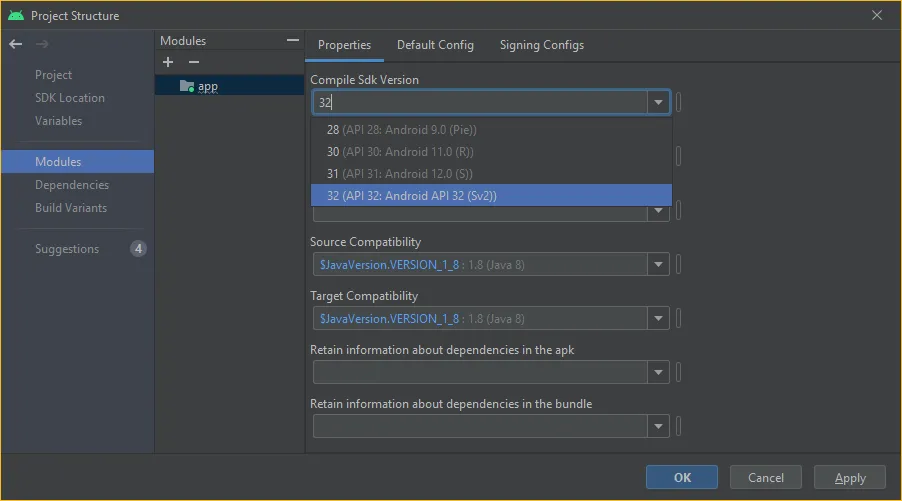
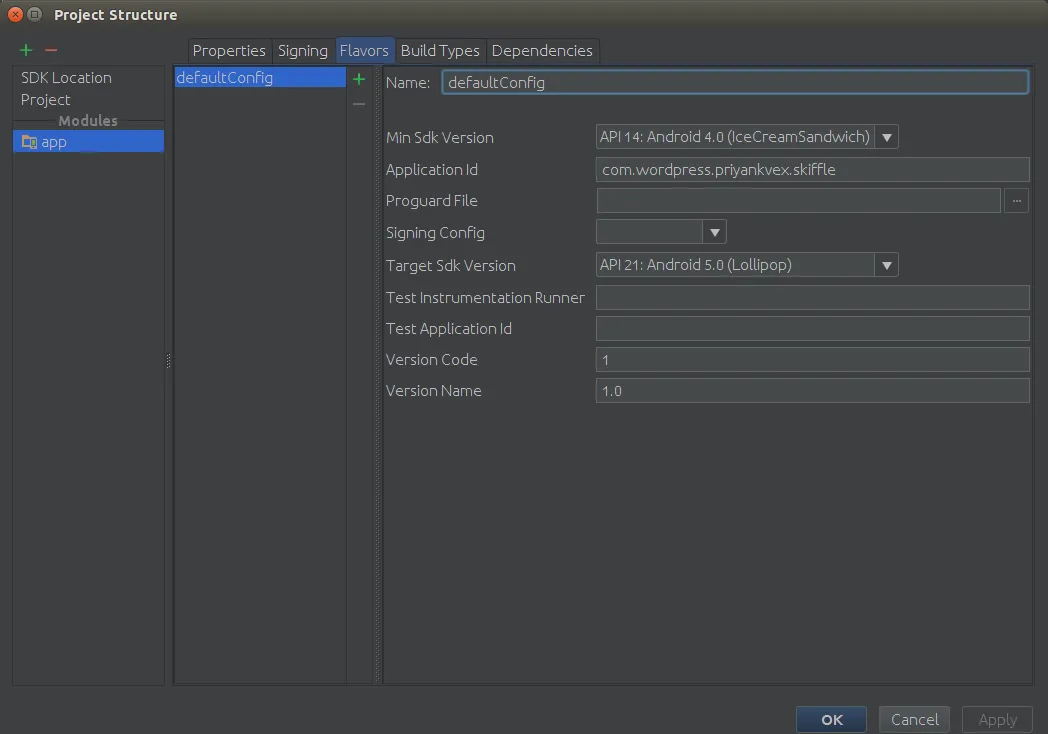
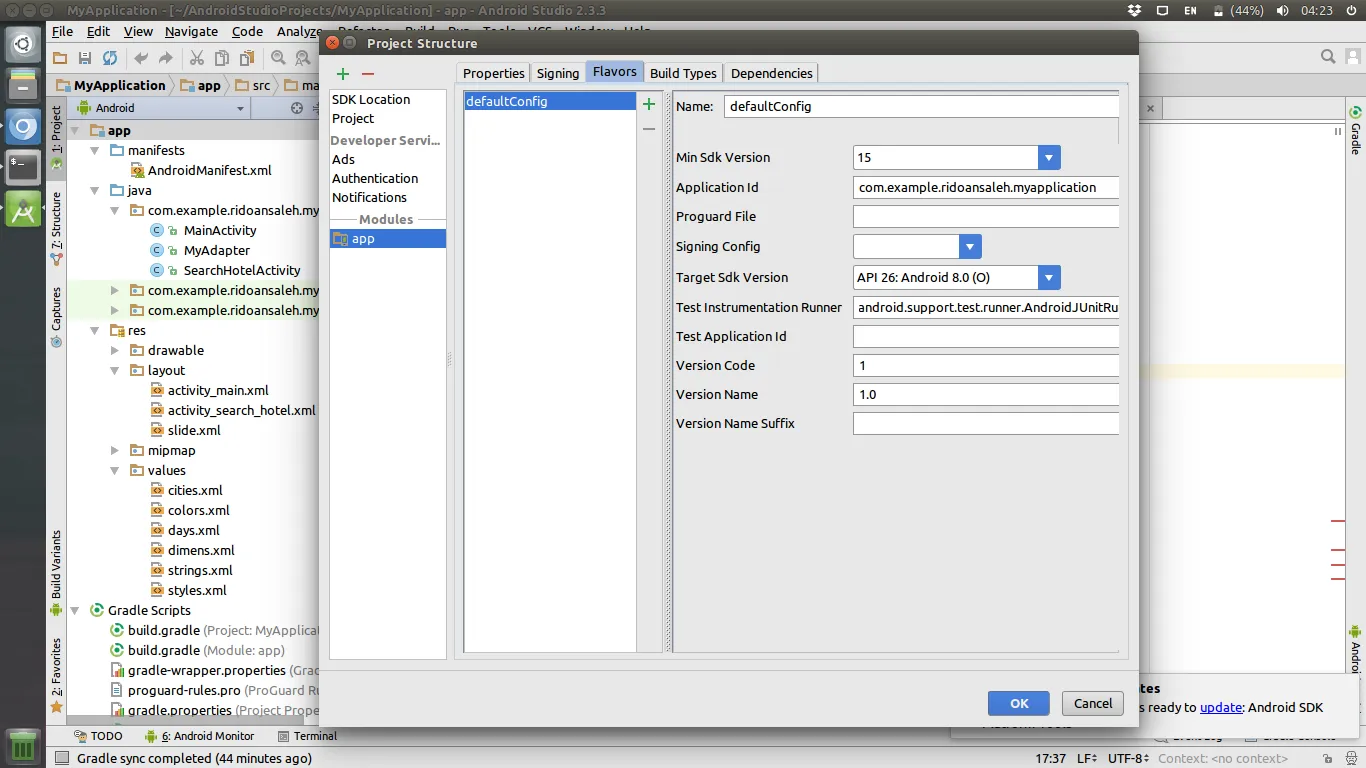
GridLayout时,IDE会给出红色下划线,告诉我需要最低API级别14。因此,在创建项目后,Android Studio中必须有地方可以设置最低API级别。我已经看到Eclipse的类似帖子,但没有看到Android Studio的。 - James B